ISO in VOB umwandeln – kostenlos & einfach
Wie kann ich ISO in VOB umwandeln? VOB ist ein DVD-Speicherformat. Wenn Sie eine ISO-Datei in VOB konvertieren, können Sie die Datei direkt auf einem DVD-Player abspielen und zusätzlich auf mobilen Geräten, Tablets und Videobearbeitungsprogrammen wiedergeben. Wenn Sie wissen möchten, wie Sie ISO in VOB konvertieren können, finden Sie in diesem Artikel die 5 besten Optionen, mit denen Sie das Format umwandeln können. Lesen Sie unten, um mehr zu erfahren.
Teil 1. Die besten ISO zu VOB Konverter um die Umwandlung schnell und einfach zu gestalten
HitPaw Video Converter ist eines der besten Tools, das ISO in VOB konvertieren kann, um auf mehreren Geräten abspielbar zu sein und VOB-Dateien später auf DVD zu brennen. Das Tool unterstützt das Rippen und Konvertieren von ISO in über 1000 Video- und Audioformate, darunter MP4, MOV, MKV, AVI, VOB und MP3. Außerdem ist das Tool im Vergleich zu anderen Tools 120 Mal schneller. Folgen Sie den unten stehenden Schritten, um zu erfahren, wie man mit HitPaw Video Converter ISO in VOB umwandeln kann.
- ISO-Image-Dateien in VOB, MP4, WMV, MOV konvertieren
- Ermöglicht die Massenkonvertierung von Videos in ultraschneller Geschwindigkeit
- Keine Kompromisse bei der Qualität zugunsten einer raschen Umwandlung
- Konvertiert auch Podcasts, Hörbücher, Apple Music und iTunes Music
- Integrierter Video-Editor zum Bearbeiten von Videos mit verschiedenen Optionen wie Trimmen, Komprimieren
Schritt 1.Laden Sie den Konverter herunter und installieren Sie ihn auf Ihrem Gerät. Öffnen Sie ihn und klicken Sie auf die Schaltfläche DVD hinzufügen, um Ihre ISO-Datei zu importieren.

Schritt 2.Wählen Sie im unteren Bereich das Menü Alles konvertieren in. Wählen Sie im Bereich Video das gewünschte Format aus der Liste im linken Fensterbereich.

Schritt 3.Klicken Sie auf den Abschnitt Hardwarebeschleunigungserkennung und verlustfreie Konvertierung und wählen Sie einen Zielordner in der Benutzeroberfläche aus. Klicken Sie nun auf Konvertieren, um den Konvertierungsprozess zu starten.

Teil 2. 7 Kostenlose ISO zu VOB Konverter um ISO in VOB zu konvertieren
Der Markt ist voll von Tonnen von Optionen, wenn es um kostenlose Konverterprogramme für ISO zu VOB geht. Und es ist sehr schwierig für die Benutzer, aus diesem Eimer von Optionen zu wählen. Daher bringt dieser Artikel Ihnen die Top 5 Optionen, die verwendet werden können, um ISO in VOB kostenlos zu konvertieren.
1. Handbrake
HandBrake ist ein kostenloses ISO zu VOB Konverter Programm. Es ist eine der bekanntesten Softwares, die von vielen Menschen verwendet wird, um ihre Dateien von ISO in VOB und mehr zu konvertieren. Bei der Konvertierung von Dateien von einer Form in eine andere gibt es keinen Verlust von Daten oder deren Qualität. Beim Herunterladen des Tools werden die Benutzer nicht mit Aufforderungen zur Installation zusätzlicher Software oder Werbung konfrontiert. Darüber hinaus gibt es eine gewisse Lernkurve, wenn es um die Verwendung für neue Benutzer geht.
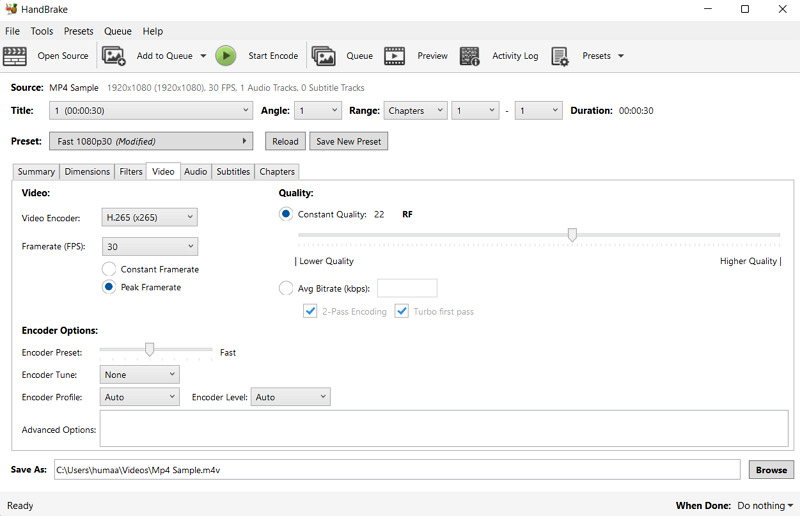
1.Laden Sie Handbrake herunter, installieren Sie es auf Ihrem Gerät und führen Sie die Software aus.
2.Klicken Sie im Fenster Quellenauswahl auf die Option "Ordner".
3.Klicken Sie auf die Datei, die Sie konvertieren möchten, und anschließend auf "Öffnen".
4.Nehmen Sie die erforderlichen Änderungen an den Einstellungen für die gewünschte Ausgabe vor.
5.Klicken Sie abschließend auf die Schaltfläche "Enkodierung starten".
2. FFmpeg
FFmpeg ist ein weiterer kostenloser Konverter auf dem Markt, der zur Konvertierung von ISO in VOB verwendet wird. Das Tool kann grundsätzlich Videoformate aller Art konvertieren. Die kompatiblen Eingangsvideocodecs variieren von MP4 (MPEG 4 Part 2, H.261/H.262, etc.), ISO-Disc-Images, MOV (ProRes, Cinepak, QuickTime Graphics, QuickTime Animation, etc.), bis hin zu AMD/ATI (ATI VCR1/VCR2), Avid und ASV. Andererseits bedeutet der Fakt, dass dieser ISO zu VOB Konverter alles kann, nicht, dass jeder von diesem leistungsstarken Videokonverter profitieren kann. Die Lernkurve ist bei diesem Tool sehr steil.
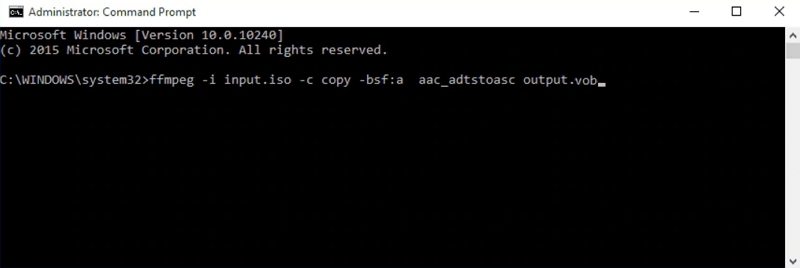
1.Laden Sie ffmpeg von der Haupt-Website herunter und installieren Sie es auf Ihrem Computer.
2.Drücken Sie die Tasten "Windows +X" und wählen Sie die Eingabeaufforderung (Admin)/PowerShell.
3.Führen Sie dort die folgende Befehlszeile aus [ohne doppelte Anführungszeichen]: "ffmpeg -i input.iso -c copy -bsf:a aac_adtstoasc output.vob".
4.Der Installationsprozess ist schwierig und langwierig. Nach dem Ausführen der Befehlszeile sorgt ffmpegg für die Umwandlung von ISO in VOB.
3. WinRAR
ISO kann mit dem Desktop-Programm WinRAR in VOB konvertiert werden. Es ist nicht nur ein ausgeklügeltes Werkzeug für die Archivverwaltung, sondern verfügt auch über ein effizientes Extraktionsverfahren. Sowohl die Größe von E-Mail-Links als auch von Datensicherungen wird reduziert. Sie können die wichtigsten Funktionen für ISO-Dateien in einer kostenlosen Testversion ausprobieren, die das Unternehmen anbietet

1.Laden Sie WinRAR herunter, installieren Sie es auf Ihrem Computer und starten Sie die Software, um mit der Konvertierung von ISO in VOB und umgekehrt zu beginnen. Wählen Sie im Menü Öffnen die Option Computer, gefolgt von Arbeitsplatz. Gehen Sie zu der ISO-Datei, aus der Sie die VOB extrahieren möchten.
2.Sobald die gewünschte Datei erfolgreich importiert wurde, klicken Sie auf die ISO-Datei und wählen Sie die Option Extrahieren aus der Dropdown-Liste. Die heruntergeladene VOB-Datei wird sofort in einem anderen Ordner angezeigt.
3.Zeigen Sie die VOB-Datei an, indem Sie mit der Maus auf sie doppelklicken. Wenn Sie eine Datei auswählen, um den Ton aus dem primären Video zu konvertieren, das auf Ihrem Gerät gespeichert ist, wählen Sie die größte Datei. In diesem Fall können Sie zusätzlich zur VOB-Datei auch den Ton von ISO-Dateien konvertieren.
4. Converter365
Eine beliebte Online-Anwendung zum Konvertieren von ISO in VOB ist Converter365. Aufgrund der hohen Qualität seiner Konvertierungen erfreut es sich bei seinen regelmäßigen Nutzern großer Beliebtheit. Mehrere ungewöhnliche Dateiformate wie VOB, 3GP, M2TS, WTV, SWF, AVI, CAVS usw. können mit diesem Programm ebenfalls konvertiert werden. Das Chrome-Addon wird Ihnen gerne dabei helfen, Dateien schneller zu konvertieren, wenn Sie seinen Online-Service nutzen möchten.

1.Geben Sie Converter365 in Ihren Browser ein, um ihn zu finden. Holen Sie sich die ISO-Datei auf Ihr Gerät, indem Sie auf die Option Dateien hinzufügen klicken. In das Feld URL hinzufügen können Sie auch eine Datei-URL eingeben.
2.Um weitere Dateien für die Stapelkonvertierung hochzuladen, klicken Sie auf die Option Weitere Dateien hinzufügen. Wählen Sie das VOB-Format aus der Option Konvertieren in, nachdem die Datei erfolgreich hochgeladen wurde.
3.Um den Vorgang zu starten, klicken Sie auf die Schaltfläche Konvertierung starten. Die Ergebnisdateien können heruntergeladen und auf Ihrem Gerät gespeichert werden, nachdem Sie den Abschluss des Vorgangs abgewartet haben.
5. Freemake Video Converter
Freemake ist ein kostenloses Tool, das zur Erstellung von ISO-Dateien aus VOB-Dateien verwendet werden kann, aber der Unterschied zwischen der kostenpflichtigen und der kostenlosen Version ist enorm. Nach der Installation werden die Nutzer auf eine Browserseite weitergeleitet, die sie auffordert, sich zu registrieren. Allerdings kann der Benutzer diese Seite auch ignorieren und direkt zur App gehen. Bedauerlicherweise wird bei allen kostenlosen Konvertierungen das Wasserzeichen dieses ISO-zu-VOB-Konverters am Anfang und Ende aller Videos eingefügt. Darüber hinaus gibt es einen Text, der in der Mitte des Bildschirms über das ganze Video hinweg bleibt, was das kostenlose Tool im Grunde unbrauchbar macht.
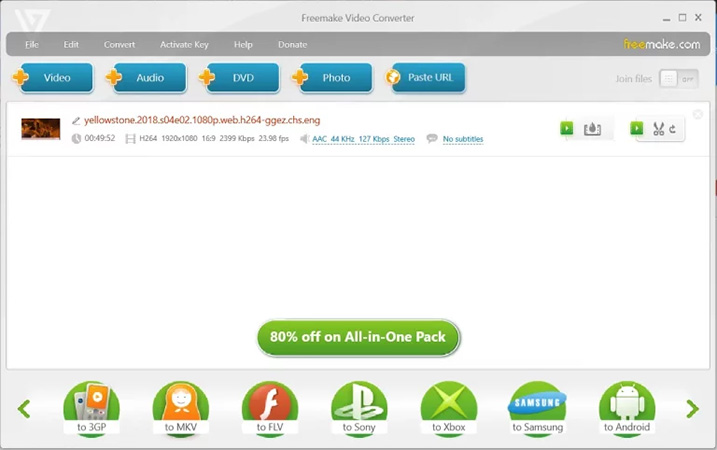
6. WinX DVD Ripper
Benutzer können diesen ISO zu VOB Konverter kostenlos verwenden und können auch DVDs damit rippen. Aber die Verwendung dieses Tools ist nicht so einfach. Es ist erwähnenswert, dass es keine separate Version von WinX DVD Ripper Free Edition gibt. Vielmehr wird beim Installieren und Herunterladen des Tools der WinX DVD Ripper Platinum installiert. Die kostenlose Version ist hinzugefügt und umfasst nur einen kleinen Teil der Optionen, die in der kostenpflichtigen Vollversion Platinum vorhanden sind. Die Benutzer werden feststellen, dass es eine Fünf-Minuten-Beschränkung für das Rippen gibt, aber sie können dies leicht umgehen, indem sie einen kostenlosen Lizenzcode von der Website erhalten.
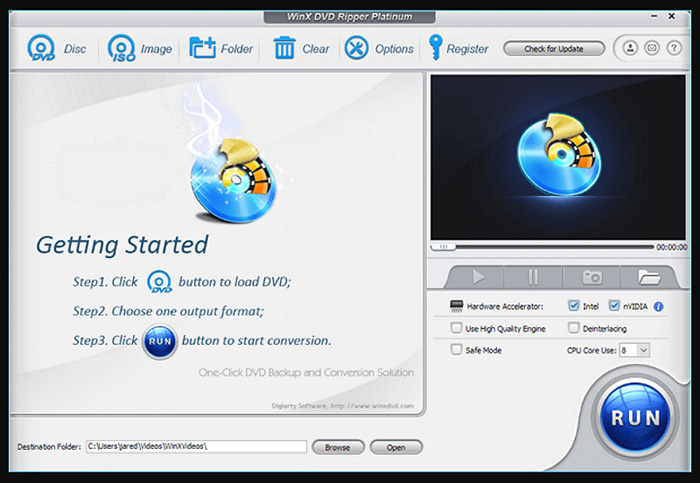
7. MakeMKV
MakeMKV ist ein Tool, mit dem man kostenlos ISO in VOB umwandeln kann. Es ist kompatibel mit macOS, Windows und Linux und kann während der öffentlichen Beta-Phase völlig kostenlos genutzt werden. Streaming hat Blu-rays und DVDs als bevorzugte Methode zum Anschauen von Fernsehsendungen und Filmen von der Couch aus schnell überholt. Aber viele Nutzer haben riesige DVD-Sammlungen. Es wäre so viel einfacher, sie anzusehen. Leider gibt es für Windows kein separates Tool zum Rippen von DVDs, so dass die Benutzer sich anderweitig nach einem Tool umsehen müssen, das diese Aufgabe übernimmt. Und MakeMKV kann eine gute Wahl sein.

Teil 3. FAQs zur Konvertierung von ISO in VOB
F1. Was sind ISO und VOB?
Ein ISO-Dateiformat ist eine zusammengesetzte Form von CDs, DVDs und/oder Blu-ray-Discs auf nur einer Disc, die eine exakte Kopie der gesamten Disc ist. Das ISO-Disk-Image-Dateiformat wird häufig zum Bündeln oder Verpacken von Software, Datenbanken, produzierten DVD-Videoprogrammen und anderen ähnlichen Objekten verwendet. Diese Datei, die manchmal auch als ISO-Image bezeichnet wird, ist eine verkleinerte Version von großen Datenmengen.
Ein Wrapper-Format, das in DVD-Video-Material zu finden ist, heißt VOB-Datei (Video Object). Das MPEG-2-Programmstromformat, auf dem VOB basiert, hat zusätzliche Einschränkungen und Anforderungen an die privaten Streams. In Stream-Form enthält es die eigentlichen Video-, Audio-, Untertitel- und Menükomponenten. VOB-Dateien können mit einer Vielzahl von videorelevanten Softwareanwendungen geöffnet und bearbeitet werden. Windows Media Player, Media Player Classic, VLC, GOM Player und Potplayer sind einige Beispiele für kostenlose VOB-Player.
F2. Wie konvertiert man VOB in ISO?
Es gibt verschiedene Möglichkeiten, VOB-Dateien in ISO-Dateien zu konvertieren. Sie können verschiedene Software herunterladen und installieren, die die Konvertierung von VOB in ISO unterstützt. Einige der besten Drittanbieter-Software für VOB zu ISO-Konvertierung sind Folder2Iso, DVD Shrink oder ImgBurn. Und VOB zu ISO Konverter helfen Ihnen, VOB zu ISO kostenlos zu konvertieren. Mit dieser Software können Sie ganz einfach VOB-Dateien in ISO konvertieren.
F3. Unterstützt Windows Media Player VOB-Dateien?
Ja, Windows Media Player unterstützt VOB-Dateien. VOB-Dateien können von Windows Media Player geöffnet und abgespielt werden. Damit Ihre VOB auf dem Media Player abgespielt werden kann, müssen Sie sicherstellen, dass die VOB-Datei, die Sie aus der ISO-Datei konvertiert haben, im MPEG-Encoder- und Decoder-Format vorliegt.
Fazit
In diesem Artikel haben wir einige der besten Methoden zum Konvertieren von ISO in VOB beschrieben. Mit diesen Mitteln können Sie die Daten im VOB-Format aus der ISO-Datei extrahieren. HitPaw Video Converter ist einer der besten ISO zu VOB Konverter, der leicht ISO zu VOB mit hoher Qualität und schneller Geschwindigkeit konvertiert.









 HitPaw VikPea
HitPaw VikPea HitPaw Watermark Remover
HitPaw Watermark Remover 

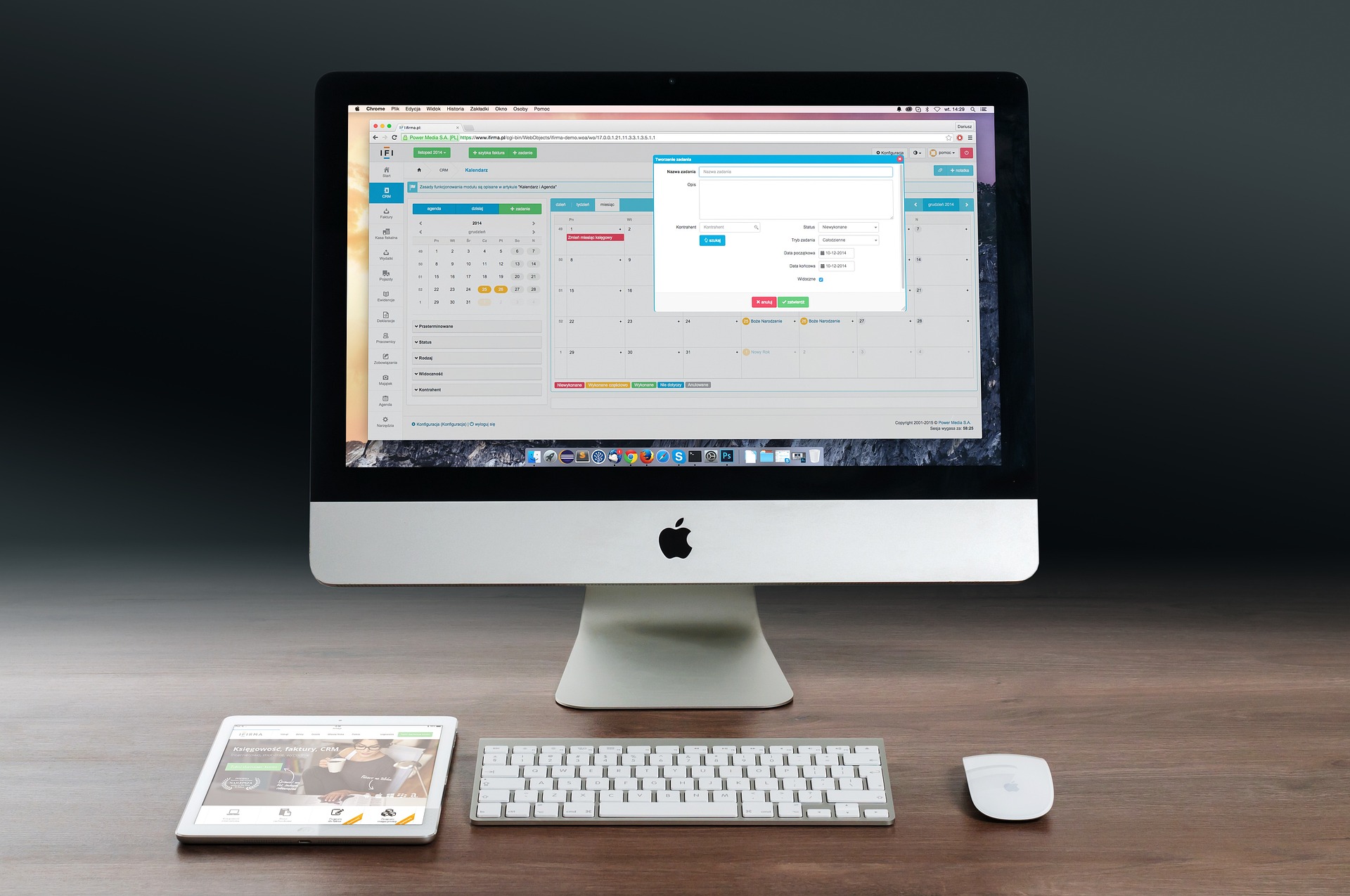

Teile diesen Artikel:
Wählen Sie die Produktbewertung:
Joshua Hill
Chefredakteur
Ich bin seit über fünf Jahren als Freiberufler tätig. Es ist immer beeindruckend Wenn ich Neues entdecke Dinge und die neuesten Erkenntnisse, das beeindruckt mich immer wieder. Ich denke, das Leben ist grenzenlos.
Alle Artikel anzeigenKommentar hinterlassen
Erstellen Sie Ihre Rezension für HitPaw-Artikel